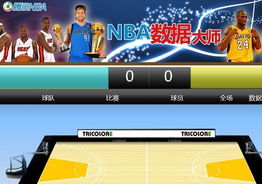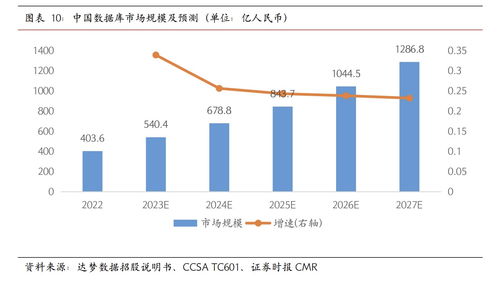以下是Oracle 12c在Windows环境下的详细安装步骤:
一、准备工作1. 系统要求: 操作系统:Windows 7、Windows 8、Windows 10、Windows Server 2008、2012、2016,必须是64位版本。 内存:至少2GB RAM,推荐4GB或更多。 硬盘空间:至少10GB可用空间。
2. 用户权限:确保你有管理员权限,安装过程中需要对系统进行更改。
二、下载与准备1. 下载Oracle 12c安装包: 访问Oracle官方网站的下载页面:。 下载两个压缩文件:`winx64_12c_database_1of2.zip` 和 `winx64_12c_database_2of2.zip`。
2. 解压安装文件: 将下载的两个压缩文件解压到同一个目录下,例如 `C:Oracle12c`。 解压后,会看到一个名为 `database` 的文件夹。
三、安装过程1. 运行安装向导: 进入 `database` 文件夹,找到并双击 `setup.exe` 文件,启动Oracle 12c数据库安装向导。
2. 配置安全更新: 在“配置安全更新”窗口中,取消“我希望通过My Oracle Support接受安全更新”选项,点击“下一步”。
3. 软件更新: 在“软件更新”窗口中,选择“跳过软件更新”,然后点击“下一步”。
4. 安装选项: 在“安装选项”窗口中,选择“创建和配置数据库”,然后点击“下一步”。
5. 系统类: 在“系统类”窗口中,选择“桌面类”或“服务器类”。初学者建议选择“桌面类”,然后点击“下一步”。
6. 创建Oracle管理用户: 选择“创建新Windows用户”,输入用户名和密码,专门用于管理Oracle文件,然后点击“下一步”。
7. 典型安装: 在“典型安装”窗口中,选择Oracle的基目录,通常使用默认值即可。 选择“企业版”,然后点击“下一步”。
8. 先决条件检查: 系统会自动进行检查,通过后会生成安装设置概要信息。
9. 安装进度: 安装向导开始复制文件并进行安装,这个过程可能需要一段时间,请耐心等待。
四、后续配置1. 解锁常用账户: 启动SQL Plus,使用以下命令解锁常用账户(如 `scott` 账户)并设置密码: ```sql sqlplus / as sysdba ALTER USER scott ACCOUNT UNLOCK; ALTER USER scott IDENTIFIED BY new_password; ```
2. 内存配置: 通过SQL Plus连接到数据库,进行内存配置,例如设置共享池、数据库缓冲区缓存和重做日志缓冲区的大小: ```sql ALTER SYSTEM SET SHARED_POOL_SIZE=512M SCOPE=SPFILE; ALTER SYSTEM SET DB_CACHE_SIZE=1024M SCOPE=SPFILE; ALTER SYSTEM SET LOG_BUFFER=32M SCOPE=SPFILE; ```
3. CPU配置: 根据CPU核心数和系统负载,设置并行执行和并行度: ```sql ALTER SYSTEM SET PARALLEL_THREADS_PER_CPU=2 SCOPE=SPFILE; ALTER SYSTEM SET PARALLEL_MAX_SERVERS=64 SCOPE=SPFILE; ```
4. I/O配置: 配置异步I/O和I/O调度器,以提高数据库的读写性能: ```sql ALTER SYSTEM SET FILEIO_NETWORK_ADAPTERS=asynch SCOPE=SPFILE; ALTER SYSTEM SET IO_SCHEDULER=deadline SCOPE=SPFILE; ```
5. 网络配置: 配置监听器并设置最大连接数,确保数据库能够高效处理客户端请求: ```sql lsnrctl start lsnrctl status ``` 编辑 `listener.ora` 文件,设置最大连接数: ```sql LISTENER = qwe2 qwe2 qwe2 SID_LIST_LISTENER = qwe2 qwe2 ```
6. 安全配置: 设置密码策略和审计功能,提高数据库的安全性: ```sql ALTER PROFILE DEFAULT LIMIT PASSWORD_LIFE_TIME 90; ALTER PROFILE DEFAULT LIMIT FAILED_LOGIN_ATTEMPTS 5; AUDIT ALL BY scott BY ACCESS; ```
7. 备份和恢复: 配置RMAN等备份工具,确保数据的安全性和可恢复性: ```sql CONFIGURE RETENTION POLICY TO RECOVERY WINDOW OF 7 DAYS; CONFIGURE BACKUP OPTIMIZATION ON; ```
8. 用户和权限管理: 创建、修改和删除用户,分配适当的权限: ```sql CREATE USER new_user IDENTIFIED BY new_password; GRANT CONNECT, RESOURCE TO new_user; REVOKE CONNECT FROM old_user; ```
五、测试Oracle数据库1. 使用SQLPlus连接数据库: 打开命令提示符,输入 `sqlplus myuser/mypassword@localhost:1521/mydatabase`,测试连接是否成功。
2. 执行SQL语句: 在SQLPlus中执行一些基本的SQL语句,如 `SELECT FROM dual;`,确保数据库响应正常。
3. 使用客户端工具连接数据库: 使用如Oracle SQL Developer等客户端工具连接数据库,进行更复杂的操作和查询。
六、优化和维护1. 使用性能监控工具: 使用Oracle Enterprise Manager或其他性能监控工具,实时监控数据库性能。
2. 优化SQL语句: 定期审查和优化SQL语句,提高查询效率。
3. 定期进行数据库维护: 定期执行数据库备份、清理无用数据、更新统计信息等维护操作,确保数据库稳定运行。
七、常见问题及解决方案1. 安装过程中出现“无法启动Oracle Universal Installer”错误: 确保以管理员身份运行 `setup.exe` 文件。
2. 监听器配置失败: 检查端口是否被占用,确保防火墙允许Oracle监听器端口通信。
3. 用户无法登录数据库: 确认用户名和密码正确,检查用户权限是否已正确分配。
通过以上步骤,你应该能够在Windows环境下成功安装和配置Oracle 12c数据库。如果在安装过程中遇到任何问题,可以参考Oracle官方文档或相关技术论坛寻求帮助
Oracle 12c Release 1 安装详解
Oracle 12c Release 1 是一款功能强大的数据库管理系统,本文将详细讲解如何在 Windows 系统上安装 Oracle 12c Release 1,帮助您顺利完成安装过程。
在开始安装之前,请确保您的计算机满足以下要求:
操作系统:Windows 8 (x64) 或更高版本
处理器:至少 2.0 GHz 的处理器
内存:至少 4 GB 的 RAM
硬盘空间:至少 10 GB 的可用空间
网络连接:确保计算机可以连接到互联网,以便下载必要的安装文件
1. 访问 Oracle 官方网站,下载 Oracle 12c Release 1 安装包。
2. 下载完成后,右键点击 setup.exe 文件,选择“以管理员身份运行”。
3. 在安装界面中,取消勾选“我希望通过 My Oracle Support 接收安全更新”选项,点击“下一步”。
4. 如果提示尚未提供电子邮件地址,选择“是”,然后输入您的电子邮件地址。
1. 在“安装选项”页面,选择“创建和配置数据库”(推荐选项),点击“下一步”。
3. 在“Oracle 主目录用户”页面,选择“使用虚拟账户”,点击“下一步”。如果选择“使用现有 Windows 用户”,则需要指定没有管理权限的用户。
4. 在“设置 Oracle 安装位置”页面,选择合适的安装路径,并设置字符集为 AL32UTF8 或 ZHS16GBK。设置完成后,点击“下一步”。
1. 在“软件更新”页面,选择“跳过软件更新”,点击“下一步”。
2. 在“安装选项”页面,确认您的选择无误后,点击“下一步”。
3. 安装程序将开始下载必要的文件,并开始安装 Oracle 12c Release 1。请耐心等待,安装过程可能需要一段时间。
4. 安装完成后,系统会提示您设置 Oracle 用户密码。请设置一个强密码,并记录下来,以便后续使用。
1. 安装完成后,打开命令提示符窗口,输入以下命令:
sqlplus /nolog
2. 在弹出的 SQLPlus 提示符中,输入以下命令登录数据库:
CONNECT / AS SYSDBA
3. 如果成功登录,说明 Oracle 12c Release 1 安装成功。
通过以上步骤,您已经成功安装了 Oracle 12c Release 1。接下来,您可以开始使用这款强大的数据库管理系统,进行数据存储、管理和分析等工作。
注意:在安装过程中,请确保遵循官方文档和最佳实践,以确保系统的稳定性和安全性。